Kā novērst Steam kļūdas kodu 51
Gaming Microsoft Windows 11 Varonis Tvaiks / / September 14, 2023

Publicēts

Steam kļūdas kods 51 var traucēt jūsu spēļu pieredzi pakalpojumā Steam. Lai novērstu problēmu, veiciet šajā rokasgrāmatā norādītās darbības.
Vai esat spēlētājs, kuram patīk spēlēt spēles Tvaiks? Ja tā, iespējams, esat saskāries Steam kļūdas kods 51, neļaujot jums palaist iecienītākās spēles. Šis kļūdas ziņojums tiks parādīts, kad palaižat spēli, norādot, ka “Spēli neizdevās sākt (kļūdas kods 51)”.
Ir skaidrs, ko nozīmē šī kļūda — jūs nevarat spēlēt savas iecienītākās spēles. Tomēr nav tik skaidrs, kāds varētu būt šīs kļūdas iemesls. Lai palīdzētu novērst problēmu, šeit ir norādītas dažas darbības, kuras varat veikt, lai datorā labotu Steam kļūdas kodu 51.
Kas izraisa Steam kļūdas kodu 51?
Steam kļūdas koda 51 dēļ jūsu Windows datorā ir vairāki iespējamie iemesli. Pirmais ir tas, ka jums ir bojāti vai trūkstoši spēļu faili. Ja jūsu spēles instalācija ir bojāta (piemēram, bojāta atjauninājuma vai aparatūras kļūmes dēļ) vai tā nav instalēta pareizi, tā nedarbosies. Jums būs jāpārbauda spēles faili. Ja tas nedarbojas, noņemiet un atkārtoti instalējiet spēli.
Varat arī atklāt, ka a trešās puses lietojumprogramma vai pakalpojums traucē Steam vai jūsu spēlei. Tas, visticamāk, ir vairāku spēlētāju spēlēs, kur VPN, pretvīrusu programmatūra, ugunsmūri un citi pakalpojumi var pilnībā bloķēt jūsu spēli.
Tas varētu būt saistīts arī ar trūkst programmatūras bibliotēkas. Divi no svarīgākajiem, kas jums būs nepieciešami Windows spēlēm, ir DirectX un Microsoft Visual C++ atkārtoti izplatāms. Daudzām Windows spēlēm ir nepieciešama šī programmatūras bibliotēka — ja tās trūkst vai tā ir novecojusi, tā var apturēt to darbību.
Visbeidzot, Iespējams, vainīgs ir pats Steam. Ja jūsu Steam klients ir pārāk novecojis, tas, iespējams, nedarbosies un var tikt parādīts Steam kļūdas kods 51. Neatkarīgi no iemesla varat mēģināt to novērst, veicot tālāk norādītās darbības.
Kā pārbaudīt spēļu failu integritāti
Ja jūsu Steam spēle netiks palaista, jums būs jāpārbauda, vai spēlē ir visi nepieciešamie faili. Spēles instalēšanas laikā pakalpojumā Steam varat veikt integritātes pārbaudi, lai pārbaudītu, vai faili ir neskarti un spēle ir atjaunināta.
Lai pārbaudītu spēļu failus Steam:
- Atveriet Steam un noklikšķiniet uz Bibliotēka cilne.
- Ar peles labo pogu noklikšķiniet uz spēles, kurā tiek parādīta kļūda, un atlasiet Īpašības.
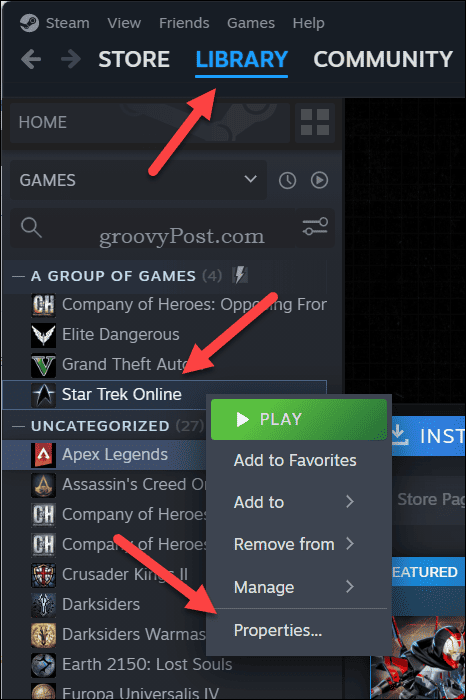
- Uz Uzstādīts Faili cilne, noklikšķiniet Pārbaudiet spēļu failu integritāti.
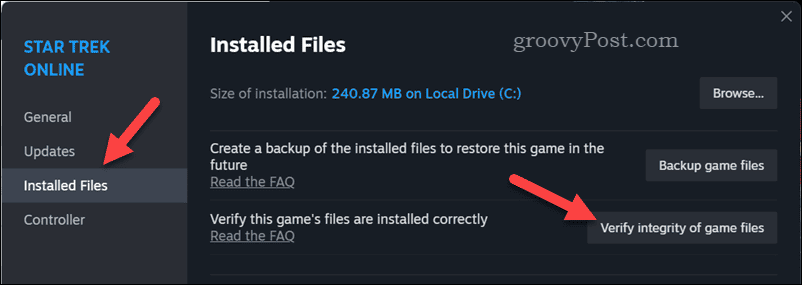
- Pagaidiet, līdz Steam skenēs un novērsīs visas problēmas ar jūsu spēļu failiem. Tas var ilgt dažas minūtes.
- Kad spēles integritātes pārbaude ir pabeigta, izejiet no Īpašības izvēlni un mēģiniet palaist spēli vēlreiz.
Kā apturēt vai noņemt konfliktējošas lietojumprogrammas
Vairāki trešo pušu pakalpojumi un lietojumprogrammas var apturēt jūsu spēles pareizu darbību, izraisot Steam kļūdas kodu 51.
Visredzamākie ir tie, kas var ietekmēt jūsu interneta savienojumu. Piemēram, a virtuālā privātā tīkla (vai VPN) savienojums aizsargās jūsu privātumu bet var bloķēt piekļuvi Steam serverim.
Līdzīgi, a ugunsmūris (piemēram, iebūvētā Windows drošība) var bloķēt svarīgus savienojumus ar Steam vai jūsu spēļu izstrādātāja serveriem, lai tas nedarbotos. Jums ir jāpārtrauc vai jānoņem šie pakalpojumi, lai spēle atkal darbotos.
Labs veids, kā to pārbaudīt, ir apturēt tos pa vienam un pārbaudīt, vai jūsu spēle darbojas. Ja VPN atspējošana ļauj jūsu spēli palaist bez a Steam kļūda, jūs zināt, ka nevarat to izmantot, kamēr vēlaties spēlēt.
Jums vajadzētu arī apsvērt lietotņu vai pakalpojumu noņemšana kas sagādā jums nepatikšanas. Ja nevarat ar tiem spēlēties, iespējams, vēlēsities tos noņemt.
Kā manuāli instalēt jaunākās DirectX un Microsoft Visual C++ Redistributable versijas
Windows spēļu pamatā ir tādas bibliotēkas kā DirectX un Microsoft Visual C++ atkārtoti izplatāms lai skrietu pareizi. Ja šo komponentu datorā trūkst vai tie ir novecojuši, palaižot spēles, pakalpojumā Steam var rasties kļūdas, piemēram, kļūdas kods 51.
Lai to novērstu, varat mēģināt tos atjaunināt manuāli. DirectX ir Windows sistēmas komponents, tāpēc jums tas būs nepieciešams pārbaudiet Windows Update jaunākajiem DirectX atjauninājumiem operētājsistēmā Windows 11. No otras puses, Microsoft Visual C++ Redistributable var instalēt manuāli, izmantojot Microsoft vietni.
Lai atjauninātu DirectX un Microsoft Visual C++ Redistributable:
- Vispirms ar peles labo pogu noklikšķiniet uz izvēlnes Sākt un atlasiet Iestatījumi.
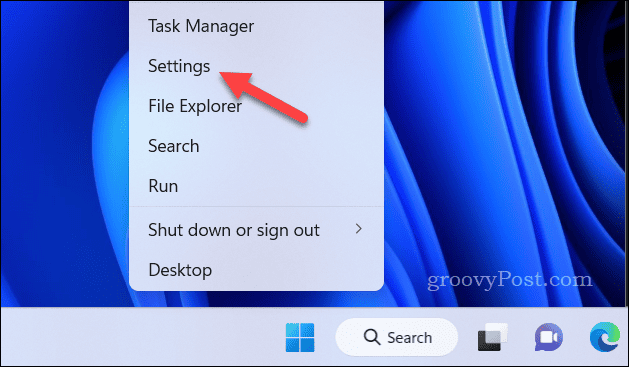
- In Iestatījumi, klikšķis Windows atjaunināšana > Meklēt atjauninājumus.
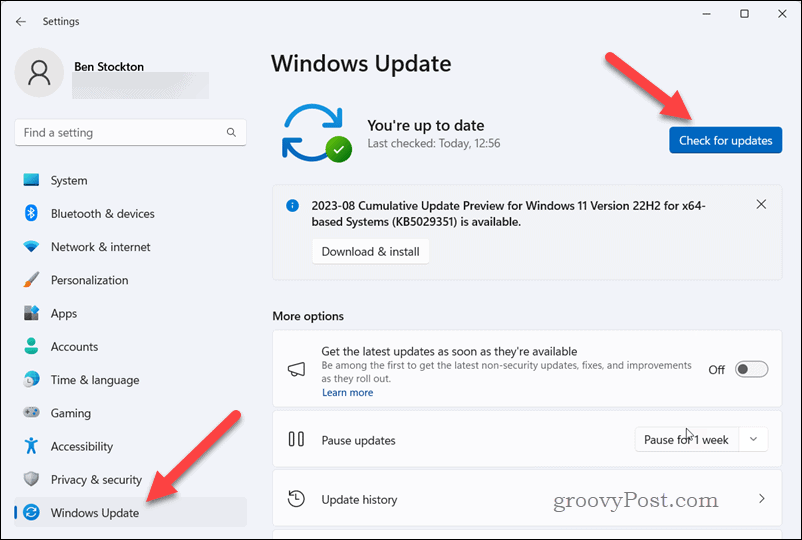
- Ja ir pieejami atjauninājumi, noklikšķiniet uz Lejupielādējiet un instalējiet lai sāktu instalēšanas procesu.
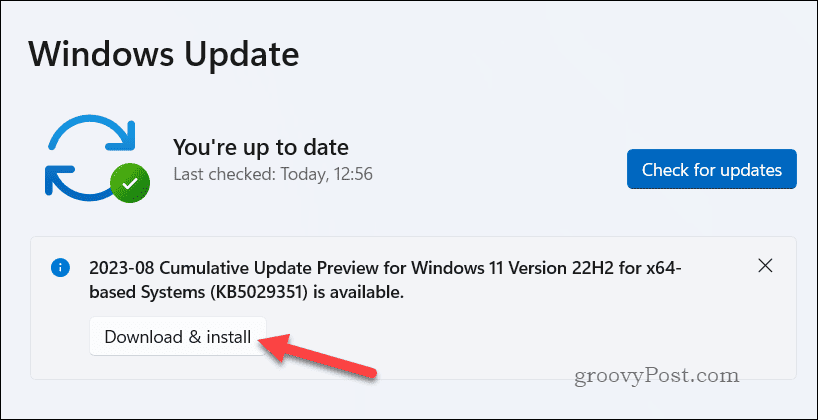
- Pagaidiet, līdz tiek lejupielādēti atjauninājumi, un sāciet instalēšanu — tas var aizņemt kādu laiku. Kad tiek prasīts, restartējiet datoru.
- Pēc restartēšanas atveriet šajā Microsoft atbalsta lapā un lejupielādējiet jaunāko versiju Microsoft Visual C++ atkārtoti izplatāms gan jūsu datora arhitektūrai (visticamāk, tā būs x64) un jūsu spēlei.
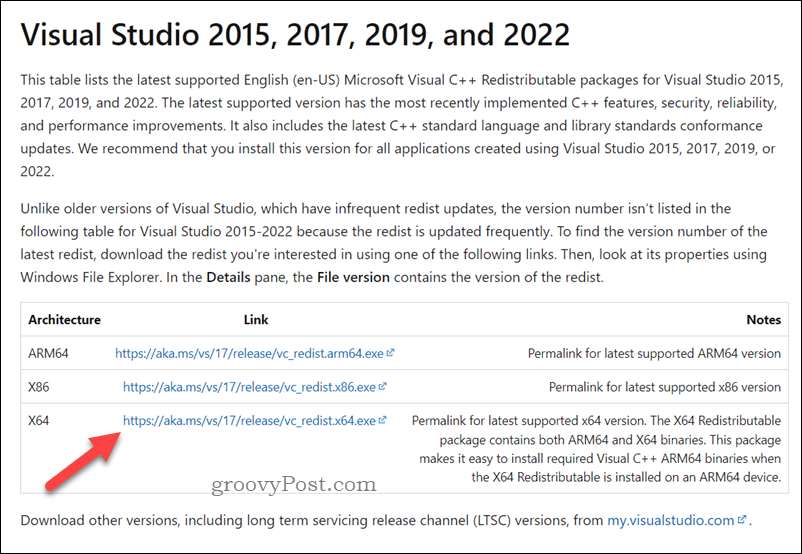
- Pēc lejupielādes palaidiet instalēšanas programmu un izpildiet ekrānā redzamos norādījumus, pēc tam restartējiet datoru. Pēc restartēšanas mēģiniet palaist spēli, izmantojot Steam, lai redzētu, vai tā atkal darbojas.
Atjauniniet savus grafikas draiverus
Ņemot jaunāko GPU draiveri ir būtiska, ja vēlaties, lai jūsu spēles Steam darbotos nevainojami un bez kļūdām. Ja jūsu draiveri ir novecojuši vai bojāti, iespējams, tiks parādīti Steam kļūdu kodi, piemēram, kļūdas kods 51.
Lai to labotu, varat mēģināt manuāli pārbaudot draivera atjauninājumus izmantojot ierīču pārvaldnieku vai instalējot tos no ražotāja vietnes.
Lai atjauninātu grafiskās kartes draiverus:
- Ar peles labo pogu noklikšķiniet uz izvēlnes Sākt un atlasiet Ierīču pārvaldnieks.
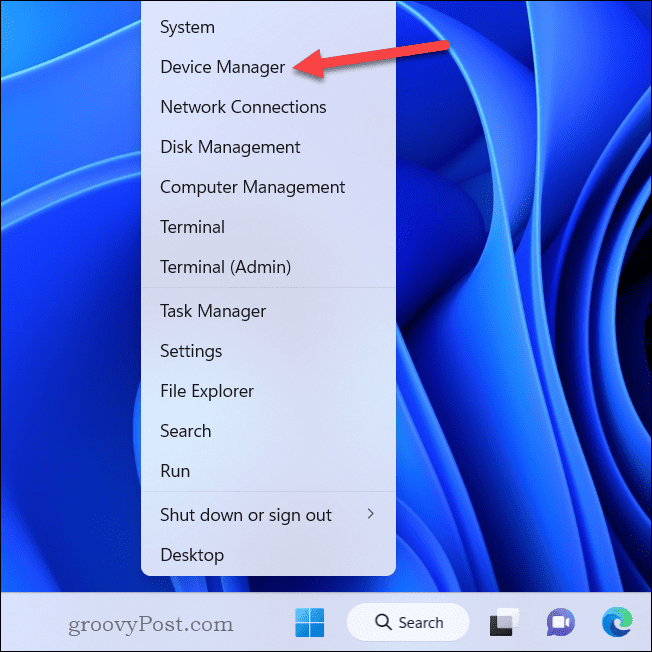
- In Ierīču pārvaldnieks, atveriet Displeja adapteri kategorijā.
- Ar peles labo pogu noklikšķiniet uz savas grafikas kartes vai mikroshēmojuma un atlasiet Atjaunināt draiveri no izvēlnes.
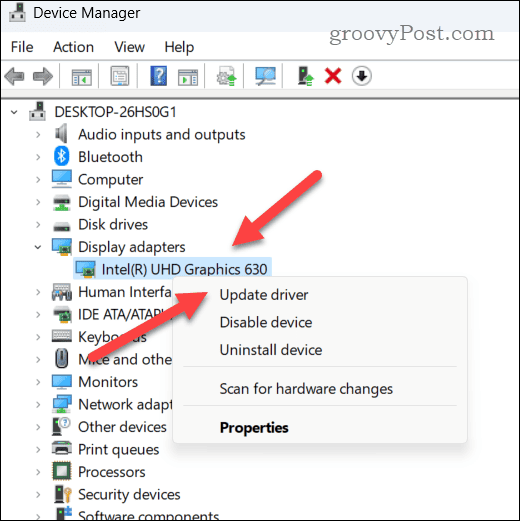
- Iekš Atjauniniet draiverus izvēlnē noklikšķiniet Automātiski meklēt draiverus.
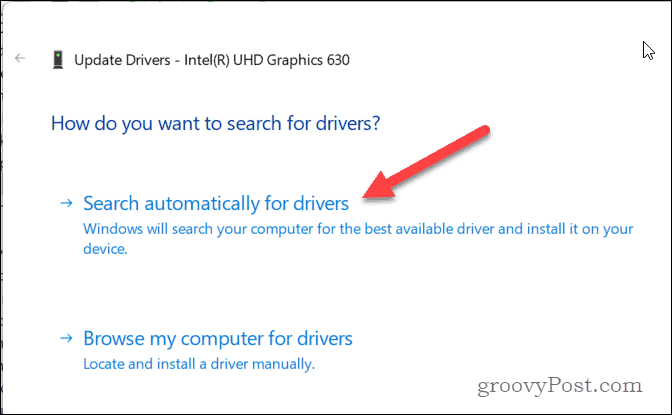
- Pagaidiet, līdz sistēma Windows atrod un instalēs jūsu ierīcei labāko draiveri. Ja atjauninājumi netiek atrasti, pārbaudiet savu ierīces ražotāja vietne lai lejupielādētu un instalētu jaunākos grafikas draiverus.
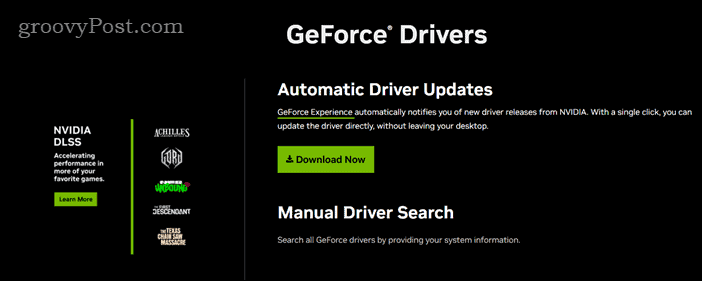
- Pēc jauna draivera lejupielādes palaidiet instalēšanas failu un izpildiet ekrānā redzamos norādījumus, lai pabeigtu instalēšanu. Kad draiveris ir instalēts, restartējiet datoru un mēģiniet vēlreiz palaist spēli.
Kā pārinstalēt spēli
Ja neviena no iepriekš minētajām metodēm nedarbojas, iespējams, būs jāmēģina pārinstalēt spēli. Jauna instalācija var radīt brīnumus, atstājot jums jaunu konfigurāciju, kas (ar jebkādu veiksmi) ļaus jūsu spēlei darboties.
Lai pārinstalētu savu Steam spēli (vai pašu Steam):
- Palaidiet Steam un noklikšķiniet uz Bibliotēka virsotnē.
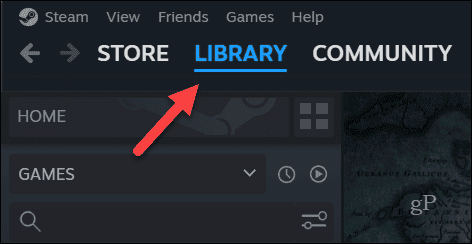
- Atrodiet savu Steam spēli savā bibliotēkā.
- Ar peles labo pogu noklikšķiniet uz spēles un dodieties uz Pārvaldīt > Atinstalēt.
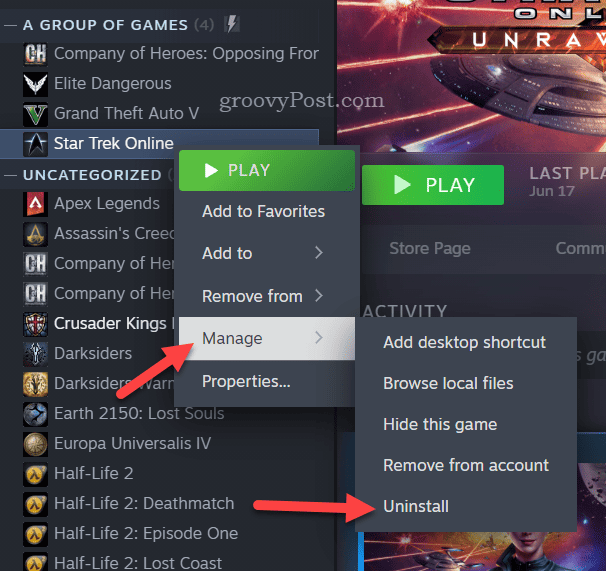
- Pieņemiet visus ekrānā redzamos norādījumus, lai pabeigtu procesu. Kad spēle ir noņemta, vēlreiz ar peles labo pogu noklikšķiniet uz spēles un atlasiet Uzstādīt.
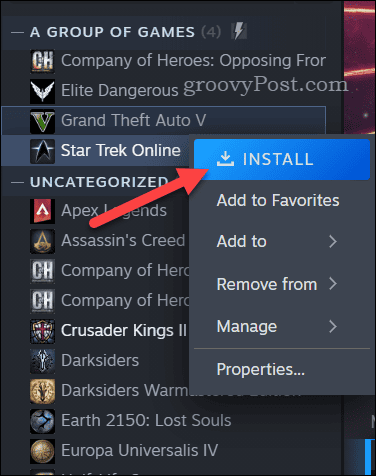
- Pirms noklikšķināšanas pārbaudiet, vai uzstādīšanas vieta un cita informācija ir pareiza Uzstādīt.
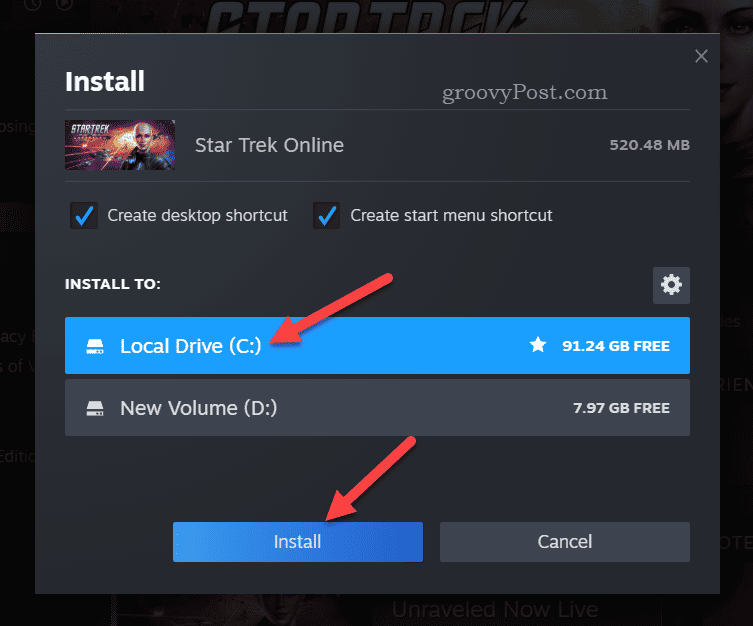
- Kad spēle ir instalēta, palaidiet to, lai pārbaudītu, vai tā atkal darbojas.
Steam kļūdu kodu pārvaldība
Steam kļūdas kods 51 ir izplatīta problēma, kas var neļaut jums spēlēt spēles Steam. Tomēr, pateicoties iepriekš minētajām darbībām, jums vajadzētu būt iespējai apiet un novērst problēmu savā datorā.
Vai a Parādās fatāls Steam kļūdas kods vietā? Varat novērst šo problēmu, labojot Steam un pārbaudot, vai Windows instalācijā nav problēmu. Citi kļūdu kodi, piemēram Steam kļūdas kods 118, to var arī labot datorā, veicot parastās problēmu novēršanas darbības.
